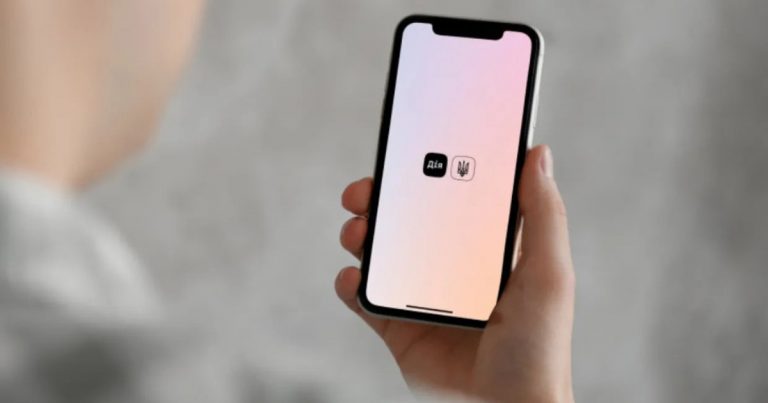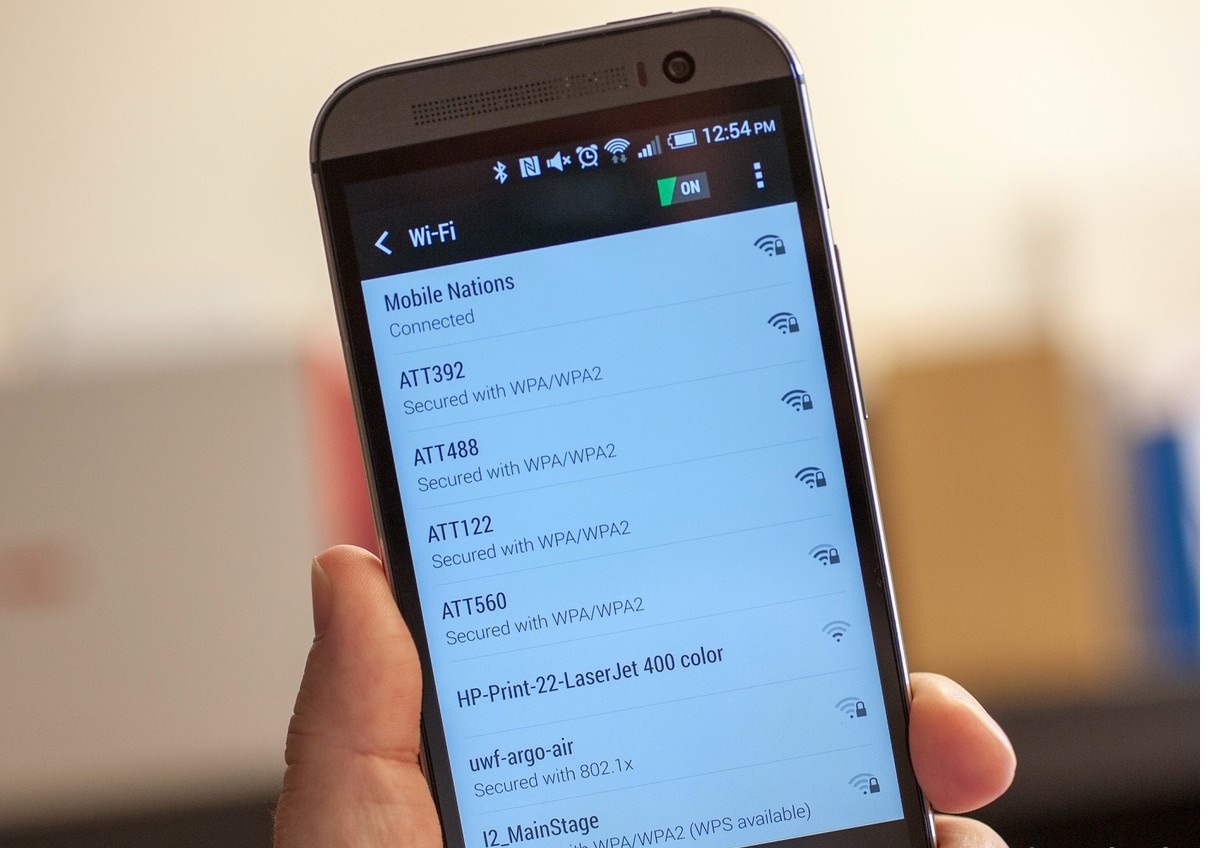
Уявіть, як ваш смартфон стає мостом до безмежного світу інтернету, але цей міст охороняється невидимим вартовим – ключем безпеки мережі. Цей ключ, по суті, є паролем, який захищає вашу Wi-Fi мережу від непроханих гостей, забезпечуючи конфіденційність даних. У сучасному світі, де ми постійно підключаємося до мереж вдома, в кафе чи на роботі, розуміння, як знайти цей ключ на телефоні, може врятувати від багатьох незручностей, особливо коли потрібно підключити новий пристрій чи поділитися доступом з другом.
Що таке ключ безпеки мережі і чому він ховається в телефоні
Ключ безпеки мережі – це не просто набір символів, а справжній щит для вашої бездротової мережі, який використовує протоколи на кшталт WPA2 чи WPA3, щоб шифрувати дані. Він з’явився як еволюція від простих паролів, перетворюючись на складні комбінації букв, цифр і символів, що робить злом мережі справжнім викликом для хакерів. На телефоні цей ключ зберігається в налаштуваннях, коли ви вперше підключаєтеся до Wi-Fi, і система його “запам’ятовує”, щоб полегшити майбутні з’єднання, ніби вірний пес, що впізнає господаря.
У 2025 році, з поширенням розумних будинків і IoT-пристроїв, ключі безпеки стали ще критичнішими. Понад 70% домашніх мереж все ще використовують застарілі протоколи, роблячи їх вразливими. Телефон, як портативний комп’ютер, часто стає ключовим інструментом для доступу до цього пароля, особливо якщо роутер далеко чи недоступний.
Але не все так просто: ключ може бути прихованим через налаштування приватності, і його пошук вимагає розуміння внутрішньої логіки операційної системи. Це як шукати скарб у знайомому лісі – ви знаєте стежки, але іноді доводиться копати глибше.
Як знайти ключ безпеки мережі на Android: крок за кроком
Android, з його гнучкістю, пропонує кілька шляхів для витягнення ключа безпеки, ніби відкриваючи скриньку з інструментами. Почніть з базових налаштувань, де система зберігає паролі для підключених мереж. Це особливо зручно, коли ви забули пароль від домашньої Wi-Fi і потрібно підключити гостьовий пристрій.
Через вбудовані налаштування телефону
На більшості Android-пристроїв, починаючи з версії 10 і вище, ключ доступний у розділі Wi-Fi. Відкрийте налаштування, перейдіть до “Мережа та інтернет”, а потім до “Wi-Fi”. Оберіть підключену мережу, і якщо пристрій рутований або має спеціальні дозволи, ви побачите опцію “Поділитися” з QR-кодом, що містить ключ. Це як чарівна паличка, яка миттєво передає дані.
Для старіших версій може знадобитися файловий менеджер. У кореневій папці /data/misc/wifi є файл wpa_supplicant.conf, де зберігаються паролі. Але обережно: доступ до нього вимагає root-прав, що може анулювати гарантію. Понад 40% користувачів стикаються з проблемами через відсутність root, тому альтернативи стають рятівними.
Якщо телефон підключений, скористайтеся командою в терміналі: adb shell cat /data/misc/wifi/wpa_supplicant.conf. Це витягує ключ у текстовому форматі, але вимагає підключення до комп’ютера. Такий метод додає шар пригод, ніби ви хакер у фільмі, але насправді це легальний спосіб для власників пристрою.
Використовуючи роутер через телефон
Інший шлях – доступ до налаштувань роутера безпосередньо з телефону. Введіть IP-адресу роутера (зазвичай 192.168.1.1 або 192.168.0.1) у браузері, увійдіть з логіном і паролем (часто admin/admin). У розділі Wi-Fi ви знайдете ключ безпеки. Це працює, якщо телефон вже в мережі, і роутер підтримує мобільний інтерфейс.
Для сучасних роутерів, як моделі від TP-Link чи Asus у 2025, є додатки, де ключ відображається після авторизації. Наприклад, додаток Tether дозволяє сканувати мережу і витягувати пароль. Це зручно для сімей, де кілька пристроїв ділять доступ, зменшуючи хаос забутих паролів.
Пам’ятайте, що деякі роутери ховають ключ за додатковими шарами безпеки, як двофакторна аутентифікація. Якщо ви адміністратор, скиньте пароль, але це відключить усі пристрої – справжній тест на терпіння.
Знаходимо ключ на iPhone: особливості iOS
iOS, з її закритою екосистемою, робить пошук ключа безпеки мережі більш контрольованим, ніби Apple тримає все під замком. На відміну від Android, iPhone не дозволяє прямий доступ до паролів Wi-Fi без джейлбрейку, який вже рідкісний у 2025. Однак є обхідні шляхи, що роблять процес інтригуючим.
Один з методів – через iCloud Keychain. Якщо синхронізація увімкнена, ключі зберігаються в хмарі. На Mac, підключеному до того ж облікового запису, відкрийте Keychain Access, знайдіть мережу і покажіть пароль. Потім перенесіть на телефон. Це як ланцюгова реакція, де один пристрій допомагає іншому.
Для iOS 16 і вище є функція “Поділитися Wi-Fi”, де ключ передається через AirDrop або QR-код. Оберіть мережу в налаштуваннях, натисніть “Пароль” (якщо доступно), і система покаже його після Face ID. Ця функція з’явилася для спрощення життя, але вимагає останньої версії ОС.
Якщо все інше не працює, скористайтеся сторонніми додатками з App Store, як WiFi Analyzer, які сканують мережу і витягують дані. Але будьте обережні: не всі додатки безпечні, і Apple суворо контролює доступ, тож перевіряйте відгуки.
Альтернативні способи для будь-якого телефону
Коли стандартні методи не спрацьовують, альтернативні підходи стають рятівними, ніби запасний ключ під килимком. Один з них – використання комп’ютера, підключеного до тієї ж мережі. На Windows відкрийте “Центр мереж і спільного доступу”, оберіть мережу і перегляньте властивості – ключ там, у вкладці “Безпека”.
Для мобільних гарячих точок на телефоні ключ часто відображається в налаштуваннях точки доступу. Перейдіть до “Мобільна точка доступу” в Android або “Особиста точка доступу” в iOS, і пароль буде прямо там. Це ідеально для подорожей, коли ви ділите інтернет з ноутбуком.
Ще один хитрий спосіб – сканування QR-коду. Багато роутерів мають наклейку з QR, який містить SSID і ключ. Скануйте його камерою телефону, і мережа підключиться автоматично, розкриваючи пароль. У 2025 це стало стандартом для нових пристроїв.
Ось кілька кроків для універсального пошуку ключа:
- Перевірте наклейку на роутері – там часто надрукований ключ за замовчуванням, як фабричний штамп.
- Використовуйте додатки на кшталт WiFi Password Viewer для Android, які вимагають root, але показують усі збережені паролі в списку.
- Якщо мережа громадська, ключ може бути в описі або на дошці оголошень – простий, але ефективний метод для кафе чи готелів.
- Для корпоративних мереж зверніться до IT-відділу; вони нададуть ключ через захищений канал, уникаючи ризиків.
Ці кроки додають гнучкості, дозволяючи адаптуватися до ситуації. Після використання завжди змінюйте ключ для посилення безпеки, адже старий пароль – як відкрита двері для зловмисників.
Порівняння методів для Android та iOS
Щоб краще зрозуміти відмінності, розгляньмо таблицю, яка порівнює ключові аспекти пошуку ключа безпеки на двох платформах. Це допоможе обрати оптимальний шлях залежно від вашого пристрою.
| Аспект | Android | iOS |
|---|---|---|
| Прямий доступ у налаштуваннях | Доступний з root або через QR | Обмежений, через Keychain |
| Використання додатків | Багато опцій, як ES File Explorer | Обмежено App Store |
| Складність | Середня, з можливими ризиками | Висока, через закритість |
| Безпека | Потрібен обережний підхід | Висока вбудована |
Ця таблиця підкреслює, як Android пропонує більше свободи, але з більшим ризиком, тоді як iOS акцентує на безпеці, обмежуючи доступ.
Типові помилки при пошуку ключа безпеки мережі
Шукаючи ключ, люди часто потрапляють у пастки, які ускладнюють процес. Ось найпоширеніші помилки, виділені для легкості.
- 🚫 Ігнорування версії ОС: Багато намагаються використовувати методи для Android 10 на старіших версіях, що призводить до помилок. Перевірте оновлення перед початком.
- 🔒 Забуття про root-права: Без них доступ до файлів обмежений, і користувачі витрачають час марно. Якщо не готові до root, обирайте альтернативи як QR-сканування.
- 🛡️ Не змінюють ключ після пошуку: Знайшли пароль? Змініть його негайно, бо старий може бути скомпрометований, особливо в громадських мережах.
- 📱 Плутанина з типами мереж: Помилково шукають ключ мобільної мережі замість Wi-Fi, що збиває з пантелику новачків.
- ⚠️ Використання ненадійних додатків: Завантаження з неофіційних джерел може призвести до вірусів. Завжди перевіряйте відгуки та джерела.
Безпека понад усе: як захистити ключ після пошуку
Знайшовши ключ, не розслабляйтеся – це лише початок. Змініть його на складніший, поєднуючи великі літери, цифри та символи, ніби створюючи фортецю. У 2025, з ростом кіберзагроз, використовуйте менеджерів паролів як LastPass, які генерують і зберігають ключі безпечно.
Активуйте двофакторну аутентифікацію для роутера, якщо можливо. Це додає шар захисту, роблячи злом практично неможливим. І пам’ятайте: діліться ключем лише з довіреними особами, адже один витік – і вся мережа в небезпеці.
У реальному житті, як у випадку з користувачем, який поділився ключем на вечірці і втратив дані, такі заходи рятують від біди. Будьте пильними, і ваш цифровий світ залишиться безпечним.
Майбутнє ключів безпеки: тенденції 2025
У 2025 ключі еволюціонують до біометричних і AI-орієнтованих систем, де паролі генеруються динамічно. Компанії як Google впроваджують passkeys, які замінюють традиційні ключі на криптографічні пари, роблячи підключення швидшим і безпечнішим.
Для телефонів це означає інтеграцію з Face ID чи Fingerprint, де ключ “живе” в апаратній частині. Це зменшує потребу в пошуку, але вимагає розуміння нових протоколів. Слідкуйте за оновленнями, бо технології не стоять на місці, ніби ріка, що тече вперед.
Зрештою, знання, як знайти ключ безпеки мережі на телефоні, – це навичка, яка робить вас господарем свого цифрового простору. Експериментуйте обережно, і інтернет стане вашим союзником.